Cierre de Ejercicio
Con el Cierre Contable cancelarás las cuentas de Balance (Activo, Pasivo y patrimonio). Y nos servirá para conocer si obtuvimos una pérdida o utilidad por lo que deberás crear la subcuenta a utilizar ya sea utilidad o pérdida del año por ejemplo: 305-01-01 - Utilidad del Ejercicio 2014, así como tener a la mano el número consecutivo correspondiente a tu Póliza de Diario y CoFac realizará tu póliza en automático.
Una ventaja de realizar tu cierre de ejercicio es que ya no se podrá modificar nada evitando así realizar movimientos inadecuados, pero si se requiere hacer una corrección se podrá reabrir el Ejercicio y se eliminará en automático la póliza de Cierre.
Para realizar este proceso en CoFac da clic en el menú Contabilidad>>Cierre de Ejercicios
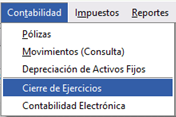
Se desplegará la pantalla principal del menú en donde podrás elegir el número de Ejercicios que se visualizarán, en este ejemplo seleccionamos 2

En el ejercicio que necesitas cerrar da clic en el botón
para cerrar el ejercicio y crear la póliza de cierre.
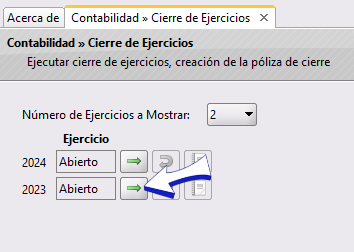
Se abrirá la ventana Agregar Cuenta Contable en donde deberás dar doble clic a la subcuenta para asignarla.
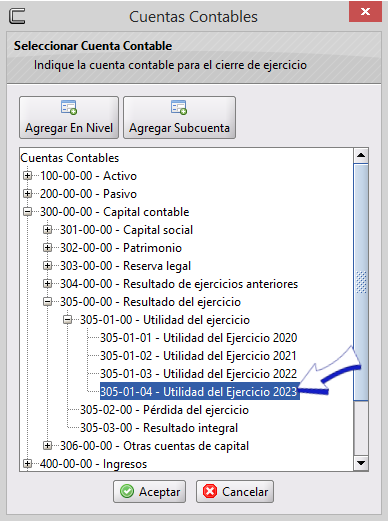
Si no la tienes, continúa leyendo el siguiente punto:
Crear Cuenta Contable
Si aún no has creado la cuenta Contable que necesitas utilizar, ubica en donde se va encontrar la cuenta como se muestra en la siguiente imagen y después da clic en Agregar Subcuenta
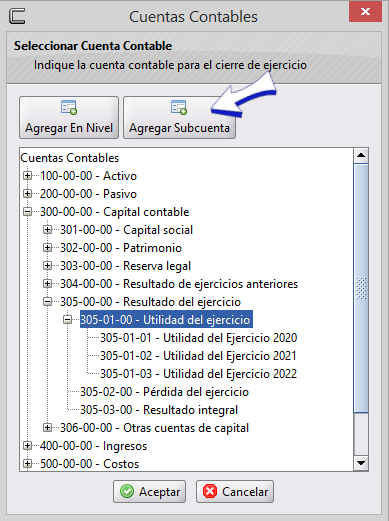
Se abrirá la ventana Agregar Cuenta Contable en donde únicamente deberás capturar Cuenta, Nombre y Código Agrupador ya que los demás datos se prellenan de acuerdo a la cuenta seleccionada en el paso anterior, al finalizar da clic en Aceptar:
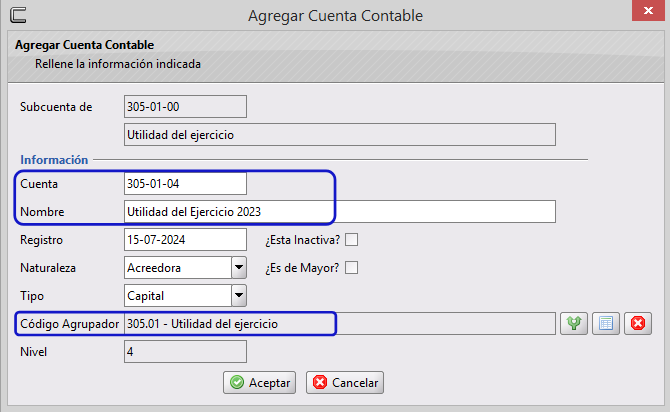
Ya se encontrará tu cuenta en el catálogo.
Utilizar cuenta de catálogo
Una vez que creaste tu cuenta da doble clic sobre esta.
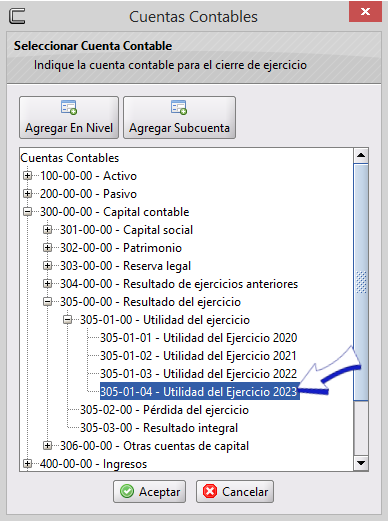
Se abrirá la ventana Creación de Póliza en la que ya estarán capturados los asientos, escribe el concepto y el número de póliza y da clic en Aceptar
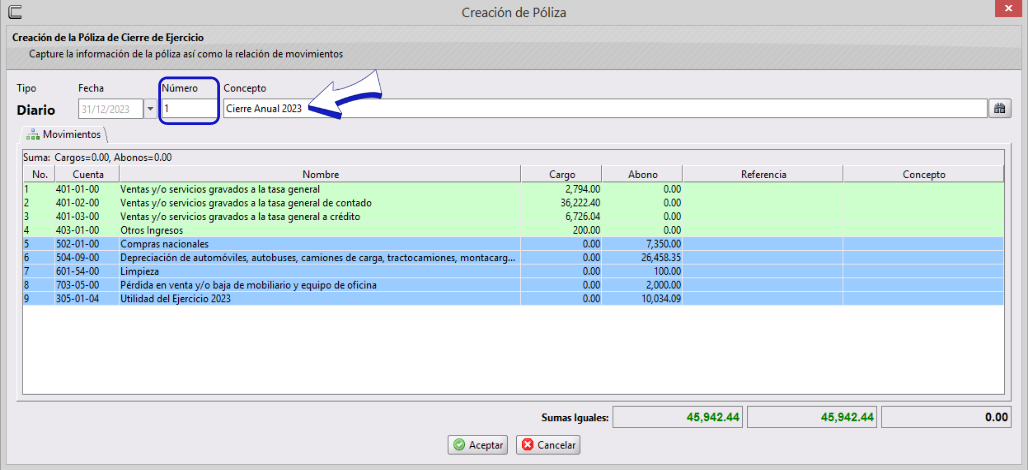
Volverás a la pantalla principal del menú, en dónde podrás ver que ya está Cerrado el Ejercicio, y se habilitará el botón
y el

Ver póliza de cierre
Para ver tu póliza da clic en el botón
del ejercicio que necesites ver:

Y tu póliza se mostrará, da clic en Cerrar para cerrar la ventana.

Reabrir Ejercicio
Si necesitas reabrir el ejercicio para realizar alguna corrección y eliminar la póliza de Cierre, podrás hacerlo pulsando el botón

Se abrirá el cuadro de diálogo para Confirmación en la que CoFac nos recuerda que con esta acción se eliminará la póliza de cierre y se volverán a permitir las modificaciones. Da clic en Aceptar
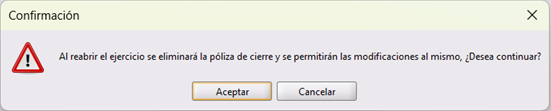
Nuestro Ejercicio estará nuevamente Abierto
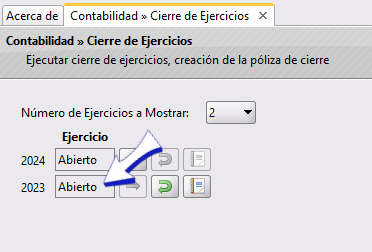
--
Si tienes dudas o comentarios, contacta con tu distribuidor autorizado o escríbenos a soporte@cofac.mx